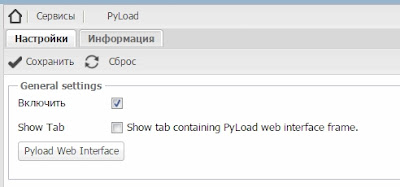pyLoad Download Manager & Windows
pyLoad Download Menager - лёгкий и полнофункциональный менеджер загрузок, который можно использовать в ОС Windows.
Особенность pyLoad DM состоит в том, что это приложение предназначено для загрузки файлов на удалённый ПК или сервер. Управление загрузками в pyLoad DM осуществляется через графический web-интерфейс пользователя, а само приложение запускается в качестве системной службы OC Windows.
Примечание. В связи с использованием разных ограничений на многих файлообменниках, работа менеджера загрузок PyLoad возможна только с прямыми указателями на контент.
Скачать сборку "pyload-v0.4.9-win.zip" можно по указателю:
https://bitbucket.org/spoob/pyload/downloads/pyload-v0.4.9-win.zip
Текущая сборка PyLoad версии 0.4.9 не имеет зависимостей, является портативной и включает в себя:
pyLoadCore.exe - исполняемый файл ядра pyLoad
pyLoadGui.exe - исполняемый файл графического интерфейса пользователя
setup.exe - исполняемый файл помощника конфигурации
dist - каталог с файлами
Каталог с содержимым сборки PyLoad целесообразно разместить в C:\Program Files (x86).
Конфигурация PyLoad.
Краткое описание для каждого параметра:
Перед первым запуском менеджера загрузок PyLoad, запустите помощник конфигурации (дважды щёлкнув мышкой его исполняемый файл).
Нажмите кнопку Setup Assistent, откроется командная строка.
Сразу нужно Выбрать свой язык - ru, далее всё будет достаточно понятно.
Примечание. При первой настройке конфигурации, должное внимание следует уделить параметрам доступа к графическому интерфейсу пользователя. Прочие настройки могут быть изменены уже в самом графическом интерфейсе пользователя.
IP-адрес ПК (или сервера) с установленным pyLoad DM необходимо привязать к MAC-адресу сетевой карты этого ПК (или сервера).
Перевод выделенного:
Внешним клиентам (GUI, CLI или другим) нужен удалённый доступ для работы через сеть. Однако, если вы хотите использовать только webinterface, вы можете отключить удалённый доступ для экономии памяти.
Включить удалённый доступ - n
pyLoad предлагает несколько бэкендов-серверов, теперь следующее короткое объяснение.
builtin (встроенный): Сервер по умолчанию. Лучший выбор, если вы не знаете, какой из них выбрать.
threaded: Этот сервер предлагает SSL и является хорошей альтернативой builtin.
FastCGI: Может быть использован apache или lighttpd, которые необходимо настроить, а это не так просто.
lightweight: Очень быстрая альтернатива написана на С, требует знания libev и Linux.
Внимание: В некоторых редких случаях не работает builtin бэкенд-сервер, если Вы замечаете проблемы с web-интерфейсом, возвращайтесь сюда и измените бэкенд-сервер с builtin на threaded.
Запуск pyLoad в качестве системной службы ОС Windows.
Для этой цели используем мастер Service Install - портативное приложение от Microsoft, позволяющее запускать программы в качестве системных служб (сервисов).
Скачать приложение "Service Install" можно по указателю:
http://manaeff.ru/forum/download/file.php?id=184&sid=179a01487098123d50a1ed3fc3d39930
Запускаем от имени администратора исполняемый файл srvinstw.exe, откроется окно мастера. Пошагово выбираем нужные параметры и нажимаем кнопку Далее.
Примечание. При надобности, этим же мастером можно удалить установленную системную службу Windows.
Выберите, какую операцию вы хотите выполнить > Установить службу (Install a service) > Далее
Выберите компьютерную систему, на которой будет выполнена операция > Локальный компьютер (Local Machine) > Далее
Введите имя службы. В названии службы недействительны знаки косой черты > pyLoad
> Далее
Введите полный путь к исполняемому файлу. Путь и файл должны быть на локальном диске в системе.
Примечание. Надо указать путь к исполняемому файлу ядра pyLoad
> Далее
Выберите, какой тип службы Вы устанавливаете > служба - это свой собственный процесс (service is its own process) > Далее
Особенность pyLoad DM состоит в том, что это приложение предназначено для загрузки файлов на удалённый ПК или сервер. Управление загрузками в pyLoad DM осуществляется через графический web-интерфейс пользователя, а само приложение запускается в качестве системной службы OC Windows.
Примечание. В связи с использованием разных ограничений на многих файлообменниках, работа менеджера загрузок PyLoad возможна только с прямыми указателями на контент.
Скачать сборку "pyload-v0.4.9-win.zip" можно по указателю:
https://bitbucket.org/spoob/pyload/downloads/pyload-v0.4.9-win.zip
Текущая сборка PyLoad версии 0.4.9 не имеет зависимостей, является портативной и включает в себя:
pyLoadCore.exe - исполняемый файл ядра pyLoad
pyLoadGui.exe - исполняемый файл графического интерфейса пользователя
setup.exe - исполняемый файл помощника конфигурации
dist - каталог с файлами
Каталог с содержимым сборки PyLoad целесообразно разместить в C:\Program Files (x86).
Конфигурация PyLoad.
Краткое описание для каждого параметра:
Перед первым запуском менеджера загрузок PyLoad, запустите помощник конфигурации (дважды щёлкнув мышкой его исполняемый файл).
Нажмите кнопку Setup Assistent, откроется командная строка.
Сразу нужно Выбрать свой язык - ru, далее всё будет достаточно понятно.
Примечание. При первой настройке конфигурации, должное внимание следует уделить параметрам доступа к графическому интерфейсу пользователя. Прочие настройки могут быть изменены уже в самом графическом интерфейсе пользователя.
IP-адрес ПК (или сервера) с установленным pyLoad DM необходимо привязать к MAC-адресу сетевой карты этого ПК (или сервера).
Внешним клиентам (GUI, CLI или другим) нужен удалённый доступ для работы через сеть. Однако, если вы хотите использовать только webinterface, вы можете отключить удалённый доступ для экономии памяти.
Включить удалённый доступ - n
pyLoad предлагает несколько бэкендов-серверов, теперь следующее короткое объяснение.
builtin (встроенный): Сервер по умолчанию. Лучший выбор, если вы не знаете, какой из них выбрать.
threaded: Этот сервер предлагает SSL и является хорошей альтернативой builtin.
FastCGI: Может быть использован apache или lighttpd, которые необходимо настроить, а это не так просто.
lightweight: Очень быстрая альтернатива написана на С, требует знания libev и Linux.
Внимание: В некоторых редких случаях не работает builtin бэкенд-сервер, если Вы замечаете проблемы с web-интерфейсом, возвращайтесь сюда и измените бэкенд-сервер с builtin на threaded.
Запуск pyLoad в качестве системной службы ОС Windows.
Для этой цели используем мастер Service Install - портативное приложение от Microsoft, позволяющее запускать программы в качестве системных служб (сервисов).
Скачать приложение "Service Install" можно по указателю:
http://manaeff.ru/forum/download/file.php?id=184&sid=179a01487098123d50a1ed3fc3d39930
Запускаем от имени администратора исполняемый файл srvinstw.exe, откроется окно мастера. Пошагово выбираем нужные параметры и нажимаем кнопку Далее.
Примечание. При надобности, этим же мастером можно удалить установленную системную службу Windows.
Выберите, какую операцию вы хотите выполнить > Установить службу (Install a service) > Далее
Выберите компьютерную систему, на которой будет выполнена операция > Локальный компьютер (Local Machine) > Далее
Введите имя службы. В названии службы недействительны знаки косой черты > pyLoad
> Далее
Введите полный путь к исполняемому файлу. Путь и файл должны быть на локальном диске в системе.
Примечание. Надо указать путь к исполняемому файлу ядра pyLoad
> Далее
Выберите, какой тип службы Вы устанавливаете > служба - это свой собственный процесс (service is its own process) > Далее
Выберите учётные данные безопасности, под которыми служба будет запускаться > Системная Учетная Запись (System Account).
Не отмечаем - Разрешить службе взаимодействовать с рабочим столом (Allow Service to Interact with Desktop)
> Далее
Выберите вариант запуска службы > Автоматически (Automatic) > Далее
Мастер готов создать службу pyLoad > Готово
Служба была успешно установлена.
Перезагружаем ПК (или сервер) с установленной службой pyLoad DM.
С управляющего компьютера, из браузера заходим в web-интерфейс менеджера загрузок pyLoad, используя параметры доступа к графическому интерфейсу пользователя, заданные при первой настройке конфигурации pyLoad. ( В нашем случае - http://192.168.1.100:8888 )
Примечание. Возможно, что после перезагрузки служба pyLoad DM не будет доступна (не будет доступен web-интерфейс управления). В этом случае нужно открыть папку с содержимым сборки PyLoad [в C:\Program Files (x86)], запустить двойным щелчком исполняемый файл ядра pyLoad и разрешить запуск pyLoad в брандмауэре Windows.
Примечание. Настройка pyLoad DM в графическом интерфейсе пользователя описана в предыдущем сообщении о плагине omv-pyload 1.0.0.
При настройке pyLoad DM, обращаем внимание на вкладку меню Общие > Разрешения (Permissions):
Добавление прямого указателя на загружаемый контент:
Примечание. Загрузке требуется присвоить любое имя.
Примечание. Возможно, что после перезагрузки служба pyLoad DM не будет доступна (не будет доступен web-интерфейс управления). В этом случае нужно открыть папку с содержимым сборки PyLoad [в C:\Program Files (x86)], запустить двойным щелчком исполняемый файл ядра pyLoad и разрешить запуск pyLoad в брандмауэре Windows.
Примечание. Настройка pyLoad DM в графическом интерфейсе пользователя описана в предыдущем сообщении о плагине omv-pyload 1.0.0.
При настройке pyLoad DM, обращаем внимание на вкладку меню Общие > Разрешения (Permissions):
Добавление прямого указателя на загружаемый контент:
Примечание. Загрузке требуется присвоить любое имя.
Затем, на вкладке Домой, наблюдаем ход выполнения загрузки.